
Tento software opraví běžné chyby počítače, ochrání vás před ztrátou souborů, malwarem, selháním hardwaru a optimalizuje váš počítač pro maximální výkon. Opravte problémy s počítačem a odstraňte viry nyní ve 3 snadných krocích:
- Stáhněte si Restoro PC Repair Tool který je dodáván s patentovanými technologiemi (patent k dispozici tady).
- Klepněte na Začni skenovat najít problémy se systémem Windows, které by mohly způsobovat problémy s počítačem.
- Klepněte na Opravit vše opravit problémy ovlivňující zabezpečení a výkon vašeho počítače
- Restoro byl stažen uživatelem 0 čtenáři tento měsíc.
Solitaire je jednou ze tří integrovaných her, které společnost Microsoft zavedla ve svém operačním systému, ale když byl vydán Windows 8, hra byla odstraněna a uživatelé ji mohli získat z aplikací Metro obchod. Společnost Microsoft ji přinesla zpět v systému Windows 10, ale zatímco většina uživatelů byla nadšená, že ji má předinstalovanou nejnovější OS, jiní si stěžovali na fórech, že hra přestala fungovat, a žádali řešení od cizích lidí.
Solitaire nefunguje na Windows 10, jak to opravit?
Solitaire je jednou z nejpopulárnějších her ve Windows, ale mnoho uživatelů uvedlo, že Solitaire přestává na svém PC fungovat. Když už mluvíme o Solitaire, zde jsou některé podobné problémy, které uživatelé nahlásili:
- Microsoft Solitaire Collection se neotevírá - Microsoft Solitaire se někdy na vašem PC neotevře vůbec. Měli byste však tento problém vyřešit jednoduše spuštěním integrovaného nástroje pro odstraňování problémů.
- Microsoft Solitaire Collection nefunguje Windows 8 - Tato chyba může ovlivnit také Windows 8.1, ale protože Windows 10 a 8.1 jsou si velmi podobné, měli byste být schopni použít téměř všechna naše řešení pro Windows 8.1.
- Microsoft Solitaire Collection Windows 10 se neotevře - Někdy se aplikace nemusí otevřít, protože je k dispozici čekající aktualizace. Chcete-li to opravit, otevřete Microsoft Store a zkontrolujte, zda je třeba hru aktualizovat.
- Solitaire přestal fungovat - Solitaire může někdy náhle spadnout na vašem PC. Jedná se o relativně běžný problém, a pokud se s ním setkáte, nainstalujte chybějící aktualizace systému a zkontrolujte, zda to pomáhá.
Řešení 1 - Spusťte nástroj pro odstraňování problémů
Pokud Solitaire na vašem PC přestane fungovat, problém lze vyřešit pomocí nástroje pro odstraňování problémů. Windows 10 má mnoho integrovaných nástrojů pro odstraňování problémů, které mohou vyřešit různé problémy, a pro aplikace Windows Store existuje dokonce i nástroj pro odstraňování problémů.
Chcete-li problém vyřešit, musíte provést následující:
- lis Klávesa Windows + I otevřít Nastavení aplikace.
- Když Nastavení aplikace otevře, přejděte na Aktualizace a zabezpečení sekce.
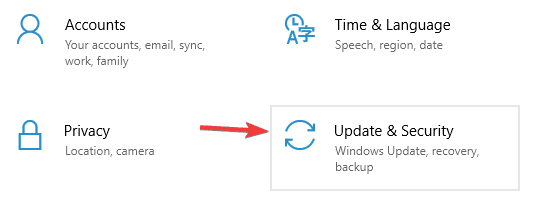
- Vybrat Odstraňte problém z nabídky vlevo. Vybrat Aplikace Windows Store z nabídky vpravo a klikněte na Spusťte nástroj pro odstraňování problémů.
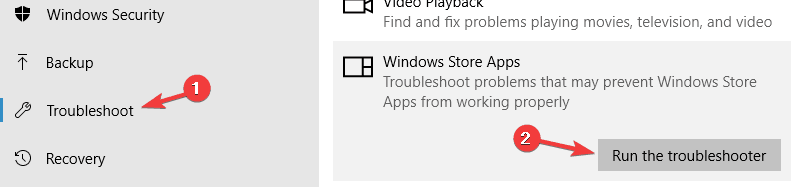
- Postupujte podle pokynů na obrazovce a dokončete nástroj pro odstraňování problémů.
Po dokončení odstraňování problémů zkontrolujte, zda je problém vyřešen.
Řešení 2 - Obnovte mezipaměť obchodu Windows
Podle uživatelů může někdy úložiště mezipaměti způsobit problémy se solitairem a jinými hrami na vašem PC. Tento problém však můžete vyřešit vymazáním mezipaměti obchodu. Mezipaměť se někdy může poškodit a způsobit tento a další problémy, ale můžete to opravit pomocí tohoto jednoduchého triku:
- lis Windows Key + R otevřít Běh dialog.
- Enter WSReset.exe a stiskněte Enter nebo klikněte OK.
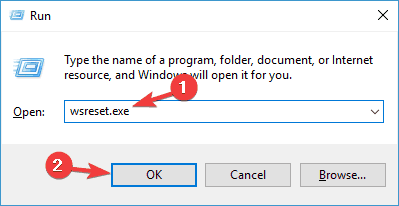
- Proces nyní začne. Obvykle to trvá pár sekund.
Po vymazání mezipaměti zkontrolujte, zda problém stále přetrvává.
Řešení 3 - Zkontrolujte, zda není hlavní panel nastaven na automatické skrytí
Několik uživatelů uvedlo, že Solitaire přestane na svém PC fungovat kvůli Hlavní panel nastavení. Je zřejmé, že pokud je hlavní panel nastaven na automatické skrytí, můžete narazit na tento a další problémy. Chcete-li tento problém vyřešit, uživatelé navrhují přeinstalovat aplikaci a poté změnit vlastnosti hlavního panelu.
Postupujte takto:
- Klepněte pravým tlačítkem na ikonu Hlavní panel a vybrat Nastavení na hlavním panelu z nabídky.
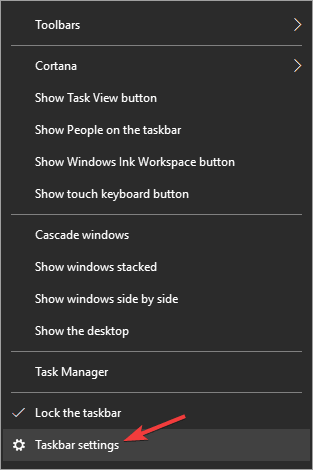
- Nyní deaktivujte Automaticky skrýt hlavní panel na ploše a režim tabletu.
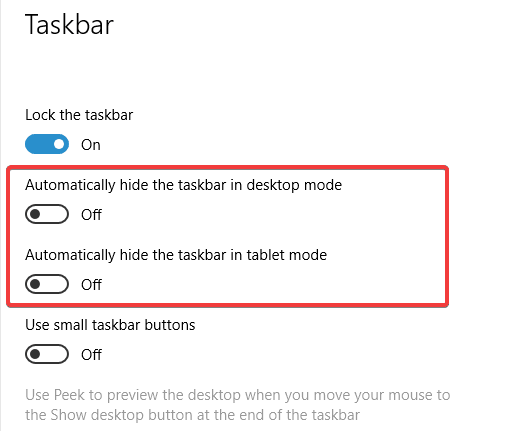
Poté zkontrolujte, zda problém stále přetrvává. Jedná se o zvláštní řešení, ale někteří uživatelé uvedli, že funguje, takže jej možná budete chtít vyzkoušet.
Řešení 4 - Ujistěte se, že aplikaci nemusíte aktualizovat
Solitaire se na vašem počítači někdy nespustí, protože je třeba aplikaci aktualizovat. Chcete-li zkontrolovat, zda je nutná aktualizace, stačí provést následující:
- Otevřeno Windows Store.
- Nyní vyhledejte aplikaci Solitaire a zkontrolujte, zda je třeba ji aktualizovat. Pokud je k dispozici aktualizace, nezapomeňte si ji stáhnout.
Po aktualizaci aplikace na nejnovější verzi zkontrolujte, zda problém stále přetrvává.
Řešení 5 - Jednoduše přeinstalujte aplikaci
Podle uživatelů může být nejlepším způsobem, jak tento problém vyřešit, přeinstalování aplikace. Někdy může dojít k závadě instalace a jediným způsobem, jak problém vyřešit, je přeinstalovat hru.
Pokud se Solitaire na vašem počítači nespustí, jednoduše odinstalujte hru a znovu ji stáhněte z Windows Store.
Řešení 6 - Nainstalujte nejnovější aktualizace
Pokud Solitaire na vašem PC přestane fungovat, problémem mohou být chybějící aktualizace. Někdy ve vašem systému mohou být určité závady, což může způsobit, že se tato a další chyby objeví. Problém však můžete vyřešit instalací nejnovějších aktualizací.
Spusťte skenování systému a objevte potenciální chyby

Stáhněte si Restoro
Nástroj pro opravu PC

Klepněte na Začni skenovat najít problémy se systémem Windows.

Klepněte na Opravit vše opravit problémy s patentovanými technologiemi.
Spusťte skenování počítače pomocí nástroje Restoro Repair Tool a vyhledejte chyby způsobující bezpečnostní problémy a zpomalení. Po dokončení skenování proces opravy nahradí poškozené soubory novými soubory a součástmi systému Windows.
Ve výchozím nastavení Windows 10 automaticky nainstaluje nejnovější aktualizace, ale někdy vám může chybět aktualizace nebo dvě kvůli určitým chybám. Aktualizace však můžete vždy zkontrolovat ručně, a to následujícím způsobem:
- Otevřete aplikaci Nastavení a přejděte na ikonu Aktualizace a zabezpečení sekce.
- Nyní klikněte Kontrola aktualizací knoflík.
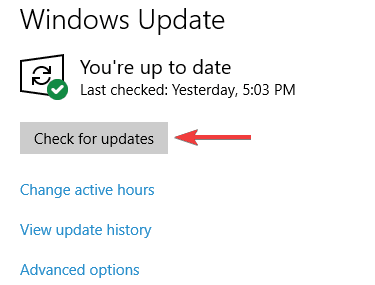
Systém Windows nyní zkontroluje dostupné aktualizace a automaticky je stáhne na pozadí. Po stažení aktualizací restartujte počítač a přeinstalujte je. Až bude váš systém aktuální, zkontrolujte, zda problém stále přetrvává.
Řešení 7 - Vytvořte nový uživatelský účet
Pokud Solitaire nelze na vašem počítači spustit, může to být způsobeno poškozením vašeho uživatelského účtu. K tomu může dojít z různých důvodů a za účelem vyřešení problému se doporučuje vytvořit nový uživatelský účet. Chcete-li to provést, musíte postupovat podle těchto jednoduchých kroků:
- Otevři Nastavení aplikace a přejděte na Účty sekce.
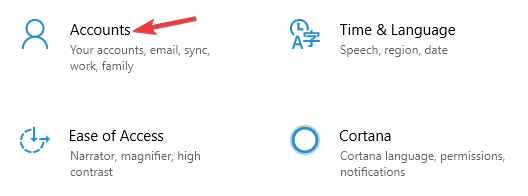
- Nyní vyberte Rodina a další lidé z panelu vlevo. V levém podokně klikněte na Přidejte do tohoto počítače někoho jiného.
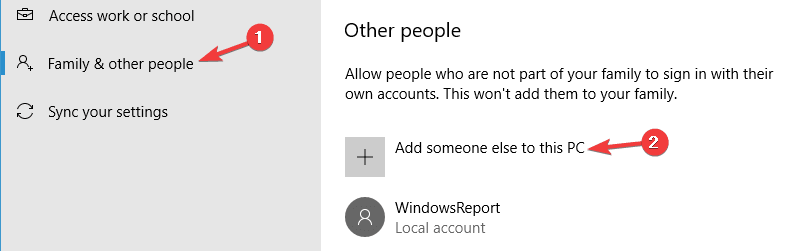
- Vybrat Nemám přihlašovací údaje této osoby.
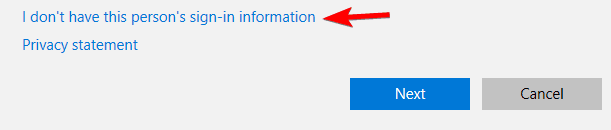
- Nyní vyberte Přidejte uživatele bez účtu Microsoft.
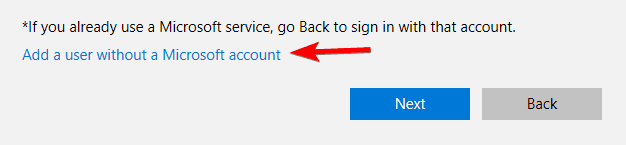
- Zadejte požadované uživatelské jméno a klikněte na další.
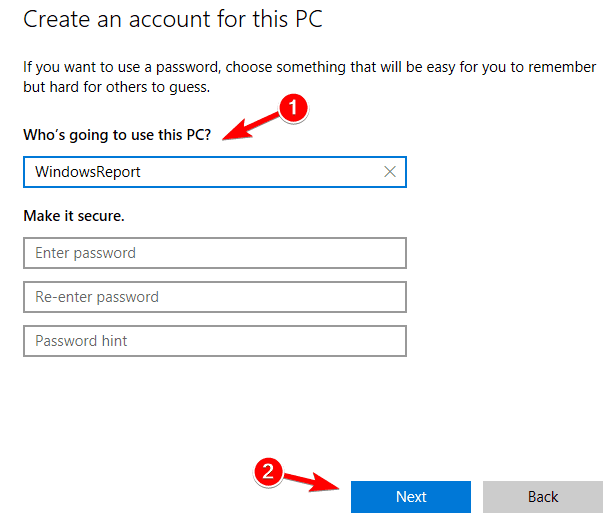
Jakmile vytvoříte nový účet, přepněte na něj a zkontrolujte, zda se problém stále objevuje. Pokud se problém u nového účtu neobjeví, přesuňte do něj své osobní soubory a začněte jej používat místo starého účtu.
Řešení 8 - Změňte velikost písma
Pokud používáte ultravysoké rozlišení, možná máte povolenou změnu velikosti písma. Toto je užitečná funkce, ale tato funkce může někdy vést k problémům s určitými aplikacemi.
Ve skutečnosti, pokud Solitaire přestane na vašem PC fungovat, je možné, že problémem je změna velikosti písma. Chcete-li tento problém vyřešit, musíte změnit nastavení měřítka písma následujícím způsobem:
- Otevři Nastavení aplikace a jděte do Systém sekce.
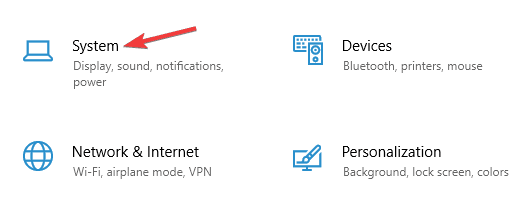
- Nyní nastavte velikost text, aplikace a další položky na doporučenou hodnotu.
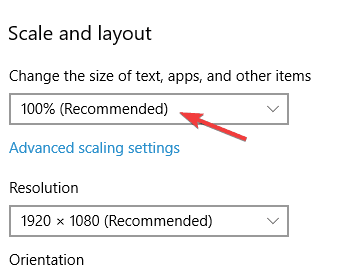
Poté zkuste znovu spustit hru a zkontrolujte, zda je problém vyřešen.
Řešení 9 - Změňte rozlišení displeje
V některých případech nebude solitaire na vašem počítači fungovat správně kvůli vašemu rozlišení. Abychom tento problém vyřešili, doporučujeme vám vyzkoušet několik různých rozlišení, dokud nenajdete to, které funguje.
Několik uživatelů uvedlo, že změnili rozlišení z 1366 x 768 na 1360 x 768 a tím se problém vyřešil. Chcete-li změnit rozlišení v počítači, postupujte takto:
- Otevřeno Nastavení aplikace a jděte do Systém sekce.
- Nyní v Měřítko a rozložení části vyberte požadované rozlišení.
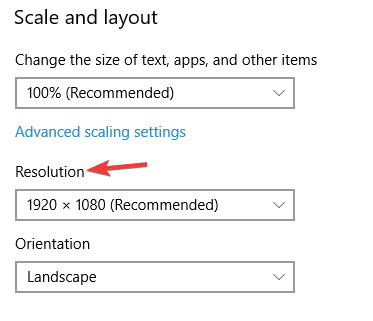
Po změně rozlišení zkontrolujte, zda je problém s hrou vyřešen.
Řešení 10 - Přejmenujte složku mezipaměti
Pokud máte ve svém počítači problémy se Solitaire, můžete je vyřešit jednoduše přejmenováním složky mezipaměti. To je relativně jednoduché a abyste to mohli udělat, musíte postupovat podle těchto kroků:
- lis Windows Key + R a vstoupit % localappdata%. Nyní stiskněte Enter nebo klikněte OK.
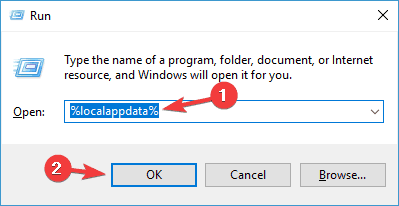
- Navigovat do PackagesWinStore_cw5n1h2txyewyLocalState adresář.
- Vyhledejte adresář mezipaměti a přejmenujte jej na cache.old.
- Nyní vytvořte novou složku a pojmenujte ji mezipaměti.
Poté zkontrolujte, zda je problém s hrou vyřešen.
Řešení 11 - Proveďte Obnovení systému
V případě, že Solitaire nefunguje správně na vašem PC, můžete tento problém vyřešit jednoduše provedením a Obnovení systému. Jedná se o neuvěřitelně užitečnou funkci, která vám umožňuje obnovit systém a opravit různé problémy. Chcete-li to provést, musíte postupovat podle těchto kroků:
- lis Klávesa Windows + S a vstoupit obnovení systému. Vybrat Vytvořte bod obnovení z nabídky.
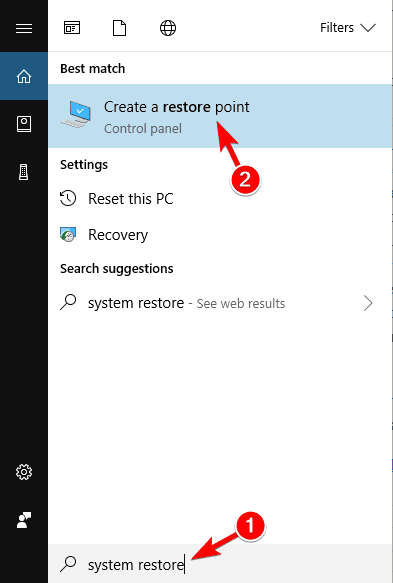
-
Systémové vlastnosti objeví se okno. Klepněte na Obnovení systému knoflík.
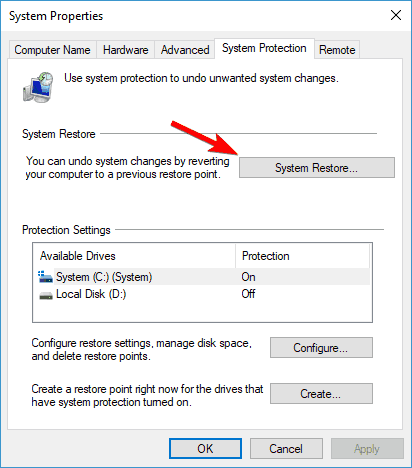
- Když Obnovení systému Otevře se okno, klikněte na další.
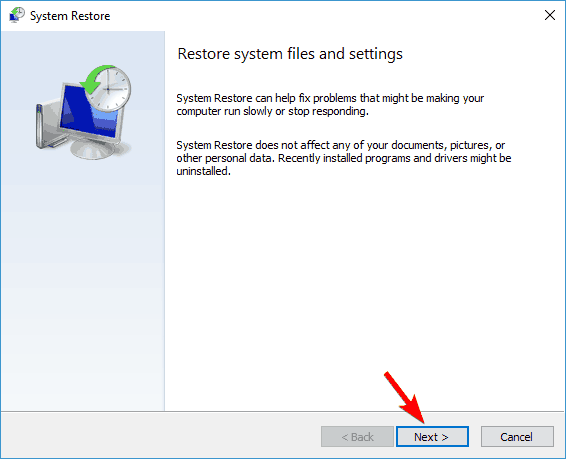
- Pokud je k dispozici, zkontrolujte Zobrazit více bodů obnovení volba. Nyní vyberte požadovaný bod obnovení a klikněte na další.
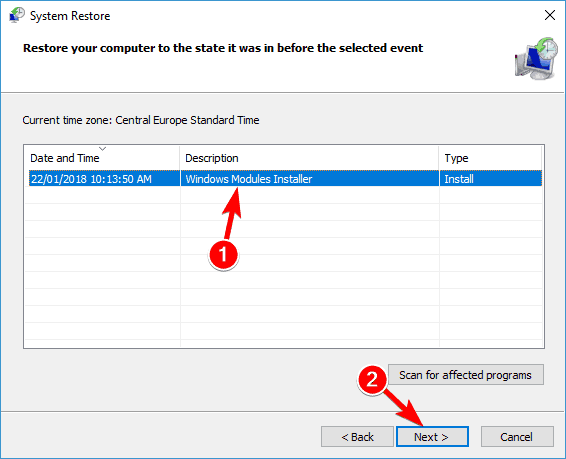
- Dokončete proces obnovy podle pokynů na obrazovce.
Jakmile bude váš systém obnoven do předchozího stavu, bude problém se Solitaire vyřešen.
PŘEČTĚTE SI TAKÉ:
- Kde jsou uloženy moje hry pro Windows 10? Zde je krátká odpověď
- Oprava: Windows Defender zavírá hry ve Windows 10
- Úplná oprava: Modrý kruh při hraní her ve Windows 10, 8.1, 7
 Stále máte problémy?Opravte je pomocí tohoto nástroje:
Stále máte problémy?Opravte je pomocí tohoto nástroje:
- Stáhněte si tento nástroj pro opravu PC hodnoceno skvěle na TrustPilot.com (stahování začíná na této stránce).
- Klepněte na Začni skenovat najít problémy se systémem Windows, které by mohly způsobovat problémy s počítačem.
- Klepněte na Opravit vše opravit problémy s patentovanými technologiemi (Exkluzivní sleva pro naše čtenáře).
Restoro byl stažen uživatelem 0 čtenáři tento měsíc.


